Mengatasi Kendala Menghapus File yang Tidak Bisa dihapus di Laptop dengan Cermat
Menghadapi kendala saat mencoba menghapus file yang secara misterius tidak dapat dihapus di laptop seringkali bisa menjadi pengalaman frustrasi bagi banyak pengguna. Saat kita berusaha membersihkan ruang penyimpanan digital, pertemuan dengan pesan kesal bahwa "file tidak dapat dihapus" dapat memicu rasa ingin tahu yang mendalam. Apa sebenarnya yang menyebabkan ketidakmampuan ini, dan apakah ada cara sederhana untuk mengatasinya? Beberapa orang mungkin merasa bingung ketika menghadapi situasi ini, sementara yang lain mungkin mencoba mencari jawaban di dunia maya.
Mengatasi Masalah "Menghapus File yang Tidak Bisa dihapus di Laptop"
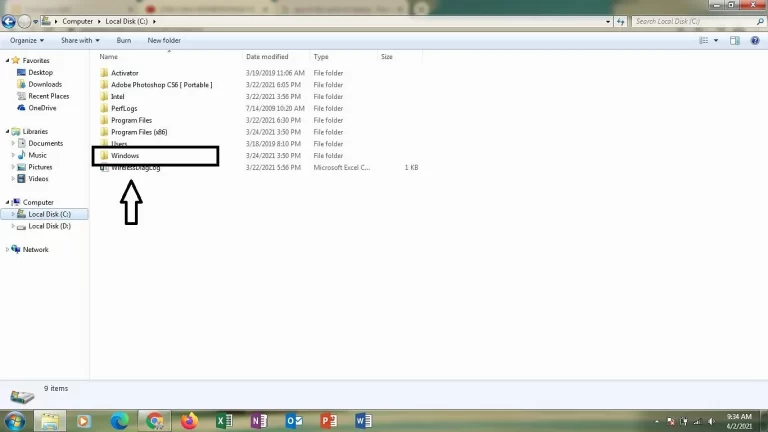
Bertemu lagi, teman-teman! Siapa di antara kita yang tidak pernah kesal karena file yang ngotot enggak mau terhapus di laptop kita? Suka bikin emosi, kan? Nah, kali ini kita bakal ngobrol santai tentang cara mengatasi masalah ini tanpa perlu jadi ahli komputer. So, keep it cool and let's dive in!
Penyebab Umum File yang Tidak Bisa Dihapus
Banyak alasan kenapa file enggak mau ngalah buat dihapus. Salah satu penyebab umumnya adalah file sedang digunakan oleh program lain atau mungkin kita enggak punya izin untuk menghapusnya. Jangan panik dulu, coba pastikan dulu kalau file itu enggak lagi dijajah oleh aplikasi tertentu atau kita punya hak akses penuh.
Virus atau malware juga bisa jadi biang keladi di balik file yang enggak bisa dihapus. Pastikan laptop kita selalu dalam kondisi aman dengan update antivirus terbaru. Jangan sampai malware jadi penyebab kita kesel terus!
Pesan Kesalahan yang Muncul
Baca pesan kesalahan seksama, teman-teman. Meskipun terkesan kayak bahasa alien, namun seringkali pesan tersebut memberikan petunjuk apa sebenarnya masalahnya. Jangan ragu buat nanya Mr. Google kalau pesan kesalahan bener-bener bikin bingung. Seringkali, jawabannya sudah ada di sana!
Menggunakan Safe Mode untuk Menghapus File Terkunci
Jika file-nya terkunci rapat, coba masuk ke Safe Mode. Caranya? Restart laptop, tekan F8 sebelum logo Windows muncul. Pilih Safe Mode, dan voila! Kita bisa mencoba hapus file yang bandel itu lagi. Safe Mode seringkali membuka pintu rahasia untuk urusan menghapus file yang membandel.
Memanfaatkan Perangkat Lunak Pihak Ketiga untuk Menghapus File Terkunci
Jangan ragu buat mengandalkan bantuan perangkat lunak dari pihak ketiga. Ada banyak tool keren yang dirancang khusus untuk misi ini. Contohnya, "Unlocker" atau "IObit Unlocker" bisa membantu kita melepas belenggu file yang enggak mau hilang. Download, install, dan let the magic happen!
Langkah-langkah Pemecahan Masalah untuk File yang Terkunci
- Cek Program Terkait: Pastikan enggak ada program lain yang menggunakan file tersebut.
- Izin Akses: Pastikan kita punya izin penuh untuk menghapus file tersebut.
- Hapus di Safe Mode: Kalau susah, coba di Safe Mode.
- Gunakan Perangkat Lunak: Jangan ragu pakai tool seperti Unlocker atau IObit Unlocker.
Yup, itu tadi beberapa trik simpel yang bisa kita coba. Ingat, selalu backup file penting sebelum melakukan eksperimen, ya. Semoga bisa membantu kalian yang lagi kesal dengan file nakal di laptop. Happy deleting!
Optimalisasi Ruang Penyimpanan dan Kinerja Laptop

Mengelola file di laptop merupakan langkah penting untuk memastikan kinerja dan ruang penyimpanan optimal. Tanpa disadari, file yang tidak bisa dihapus dapat menjadi beban berat bagi laptop Anda. Mari kita bahas cara-cara sederhana untuk memastikan laptop tetap ringan dan efisien.
Menyusun dan Mengelola File dengan Tertib
Penting untuk menyusun file rapi. Buat folder-folder yang terorganisir sesuai dengan kategori, misalnya, dokumen, gambar, atau video. Ini tidak hanya mempermudah pencarian, tetapi juga meminimalkan risiko kehilangan file. Menghindari menyimpan file langsung di desktop juga membantu menjaga tampilan desktop tetap bersih dan mudah diakses.
Secara rutin bersihkan dan evaluasi file yang sudah tidak diperlukan. Hapus file-file yang sudah usang atau tidak lagi relevan. Dengan mengadopsi kebiasaan ini, Anda tidak hanya memberikan napas segar pada penyimpanan laptop, tetapi juga memudahkan Anda menemukan file yang benar-benar penting.
Membersihkan File Sementara dan Cache secara Berkala
File sementara dan cache adalah penyebab umum penumpukan file tak terpakai. Menghapusnya secara berkala dapat memberikan ruang ekstra pada penyimpanan laptop Anda. Gunakan fitur pembersih disk bawaan atau aplikasi pihak ketiga yang dapat membersihkan file sementara, cache, dan cookies dengan cepat. Dengan langkah ini, laptop akan tetap responsif dan tidak terbebani oleh data-data yang tidak perlu.
Evaluasi dan Pembaruan Sistem Operasi
Sistem operasi yang terkini tidak hanya membawa peningkatan keamanan tetapi juga performa. Pastikan laptop Anda selalu menggunakan versi sistem operasi terbaru. Lakukan evaluasi secara berkala untuk memastikan semua pembaruan dan perbaikan telah diinstal. Seiring berjalannya waktu, pembaruan ini membantu menjaga kestabilan dan kecepatan sistem.
Menggunakan Penyimpanan Eksternal sebagai Alternatif
Jika ruang penyimpanan internal sudah hampir penuh, pertimbangkan penggunaan penyimpanan eksternal. Simpan file-file besar, seperti koleksi foto atau video, di hard drive eksternal. Ini bukan hanya solusi praktis untuk mengatasi keterbatasan ruang, tetapi juga memberikan fleksibilitas dalam mengakses data di berbagai perangkat.
Menerapkan langkah-langkah ini, Anda dapat mudah mengatasi masalah file yang sulit dihapus di laptop Anda. Optimalisasi ruang penyimpanan tidak hanya meningkatkan kinerja laptop, tetapi juga menciptakan pengalaman pengguna yang lebih lancar dan efisien.
Pencegahan Masalah File Terkunci di Masa Depan
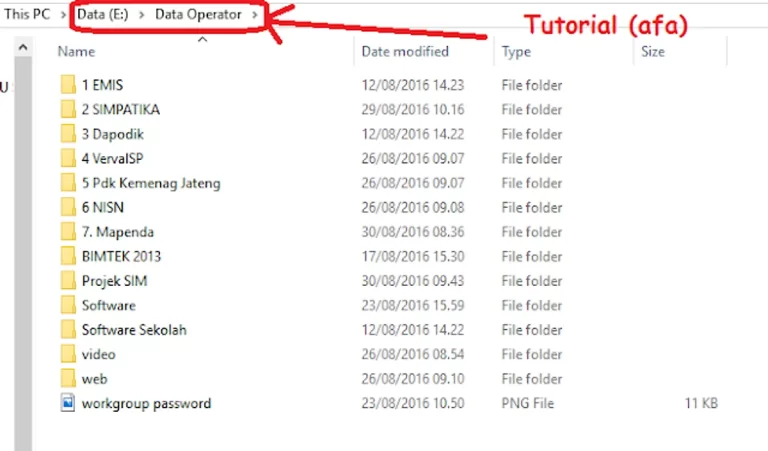
Tipe File yang Rentan Terkunci
Ketika berurusan laptop, terkadang kita dihadapkan pada masalah yang cukup menjengkel, seperti file yang tidak dapat dihapus. Ini mungkin disebabkan oleh tipe file tertentu yang lebih rentan terkunci. Misalnya, file sistem atau file yang sedang digunakan oleh program tertentu memiliki kecenderungan untuk sulit dihapus. Untuk menghindari masalah ini, penting untuk memahami jenis file yang memiliki risiko terkunci lebih tinggi.
Tentu saja, file sistem adalah yang paling kritis. Meskipun terkadang kita tertarik untuk membersihkan atau menghapus file-file ini, sebaiknya dihindari jika tidak benar-benar diperlukan. Begitu pula dengan file yang terkait dengan aplikasi yang sedang berjalan. Mengetahui jenis-jenis file ini akan membantu kita lebih berhati-hati dan selektif dalam mengelola file di laptop.
Rutin Melakukan Pemeliharaan dan Pembaruan
Salah satu cara terbaik untuk mencegah masalah file terkunci di masa depan adalah melakukan pemeliharaan rutin pada laptop. Pastikan sistem operasi dan semua program di laptop selalu diperbarui ke versi terbaru. Pembaharuan ini tidak hanya membawa fitur baru tetapi juga memperbaiki bug dan masalah keamanan yang mungkin memengaruhi fungsi penghapusan file.
Secara teratur membersihkan file sementara dan cache juga dapat membantu mengoptimalkan kinerja laptop serta mengurangi risiko file terkunci. Dengan menjaga sistem dalam kondisi prima, kita dapat mengurangi kemungkinan terjadinya kendala saat menghapus file.
Menghindari Pengunduhan File dari Sumber yang Tidak Terpercaya
Seringkali, file yang sulit dihapus dapat berasal dari sumber yang tidak terpercaya atau situs web yang kurang aman. Penting untuk selalu berhati-hati saat mengunduh atau mengakses file dari internet. Pastikan file yang diunduh berasal dari sumber yang tepercaya dan aman. Memverifikasi keaslian dan keamanan file sebelum diunduh dapat menghindarkan kita dari masalah di kemudian hari.
Pemahaman yang baik tentang jenis file, pemeliharaan rutin, dan kehati-hatian dalam mengunduh, kita dapat menjaga laptop tetap bersih dan optimal.
- Ini Bocoran Xiaomi Redmi Note 2, Smartphone Gahar, Harga Terjangkau - October 23, 2025
- Daftar Harga Xiaomi Terbaru Bulan Juli – September 2015 - October 23, 2025
- Fitur yang ada di Mobil All New Corolla Altis - October 23, 2025





